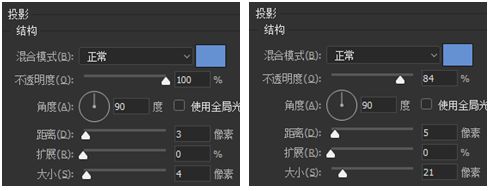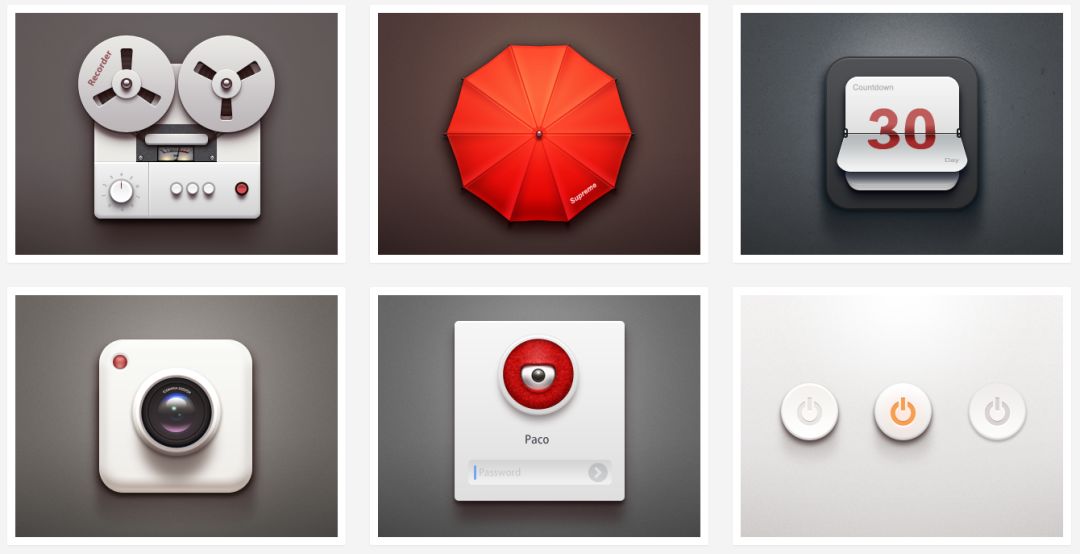
今天,我们便一起绘制一个写实风格的黑胶唱片机,最终效果图见下:

和以往一样,我们首先打造出唱片机的外形(建议大家先绘制一个十字参考线)。
1. 唱片机外壳:使用圆角矩形工具绘制出一个边长320px,圆角为60px的圆角矩形,色值为#f2f8ff。

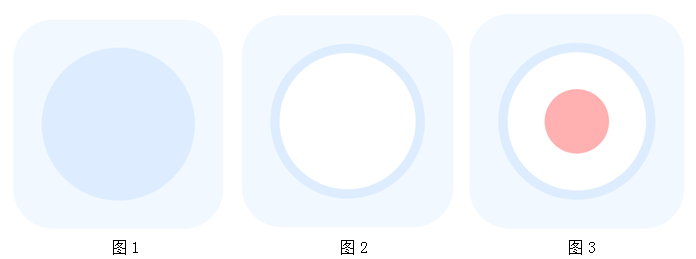
3. 唱盘金属球:同样的步骤绘制更小的半径16px的同心圆,填充色#ffffff。
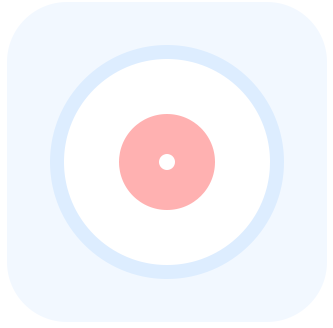
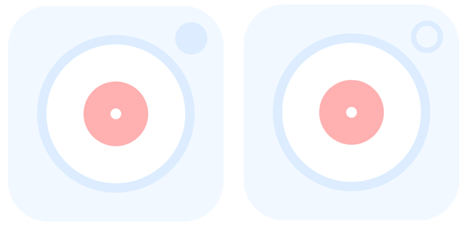
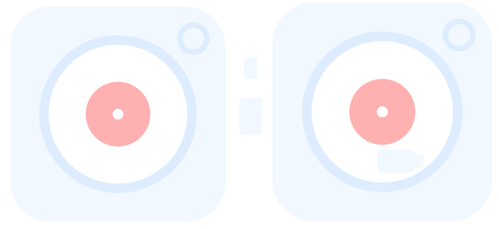
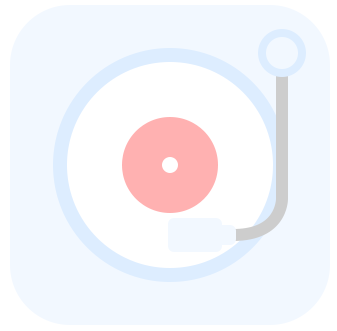
唱片机中的质感主要分为外壳、金属以及唱片的拉丝质感。(为看清质感,我们加一层较深的背景色)
1. 唱片机外壳,我们使用图层样式中内阴影功能打造(假设光源来自上方)。

(1). 内阴影1:填充色#ffffff,作唱片机顶部的高光部分,参数见第二张图;
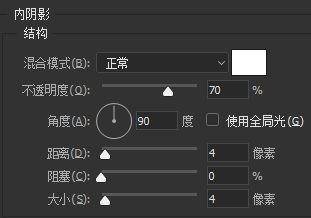
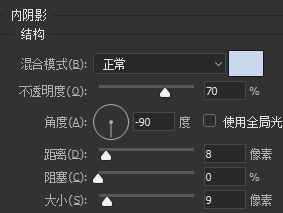
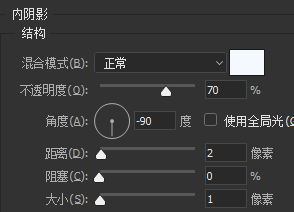
注意:图层样式中凡是涉及角度的选项中都会有“使用全局光”选项,点上这个会默认所有图层样式一个方向,一般不要勾选!
2. 由于唱盘部分是个凹槽,因此这里同样选用内阴影功能进行刻画,色值为# a1c3ea,一层为90度,一层为-90度,其他参数一致。
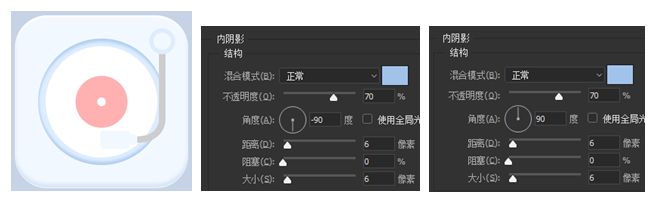
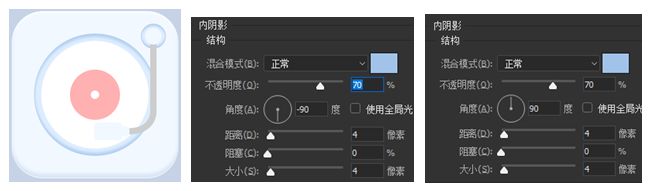
(1). 首先,我们Ctrl+N,新建一个240*240的项目,填充色#121212。
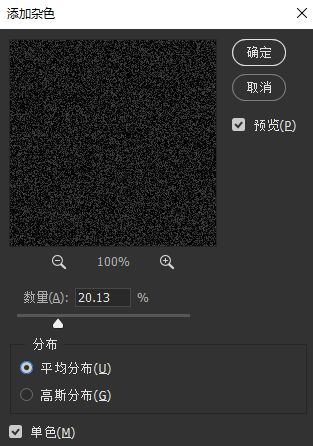
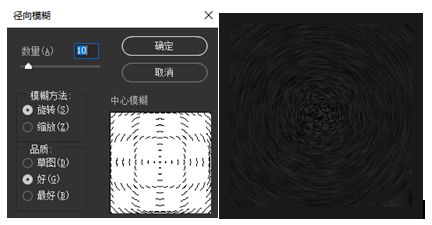
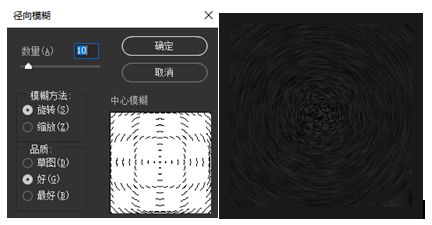
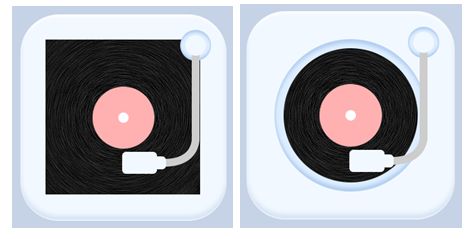
(6). 打造唱片光泽:在此图层上方新建一个矩形,用直接选择工具选取右下角锚点向上拖动一个宽 度的距离。居中对齐,并建立剪切蒙版,设置不透明度20%。
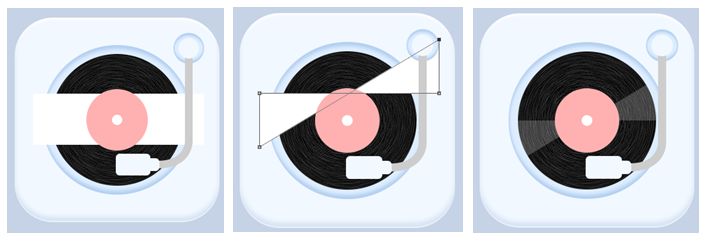
(7). 属性面板中设置5.7像素的羽化值,即得到一个光泽。拷贝光泽图层,旋转一定角度。两个光泽层让光泽更真实。

4. 封面的质感就很简单了,与外壳一样,套2层内阴影分别作高光和阴影,色值分别为# ffafaf和# 9e2424(将原本封面随便填充的色值改为# db4c4c);
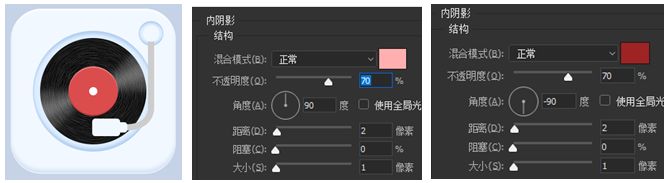
5. 金属小球的质感有个很简单的办法:首先增加由色值#adadad到# 5a5a5a的渐变叠加,然后再用椭圆工具绘制一个圆形,填充#ffffff。用直接选择工具拖动圆形的锚点改变形状,做为高光。同样的方法在绘制一个白色圆并进行形状编辑,设置45%的不透明度,做为反光。
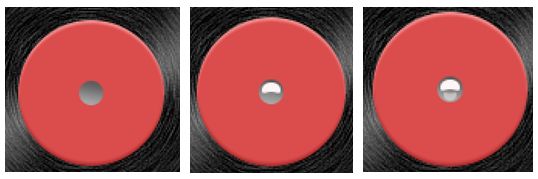
再对金属小球刻画两层投影(色值为#7a1d1d)制造更强的立体感:
投影1:最接近小球的投影,更暗更实;
投影2:散射状,相比1来说暗度和实度偏低
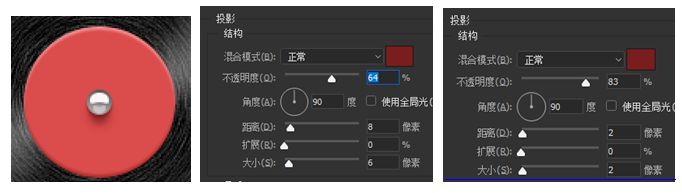
6. 唱针的打造同样简单,两层内阴影分别做高光和阴影,色值分别为#ffffff和#84a8d3;唱针和唱臂的连接头可以用同一个样式,这里可以偷懒,直接右键唱针图层选择“拷贝图层样式”,粘贴图层样式到连接体图层即可。
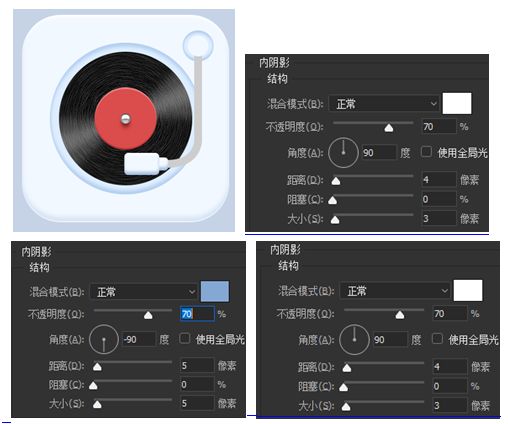
首先我们将唱臂改为#ffffff作为底色,
在之前的教程中,我们知道金属明暗对比非常强烈,高光、反光及阴影的表现更强,存在明显的分界线。因此,这里可以直接拷贝一层唱臂,描边改为8px,并换个较深的色值#151515建立剪切蒙版;再拷贝一层填充#7a7a7a,加上1.4像素的羽化值,建立剪切蒙版;再拷贝一层,描边改为3px,填充#fffff,建立剪切蒙版。

8. 刻画旋钮、唱臂以及唱针的投影,色值均为#6e98c8,参数分别如下:
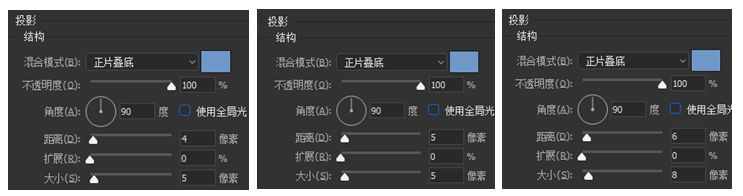
9. 最后一步,刻画唱片机整体的投影,色值均为#6591d2,两个投影的参数分别如下: